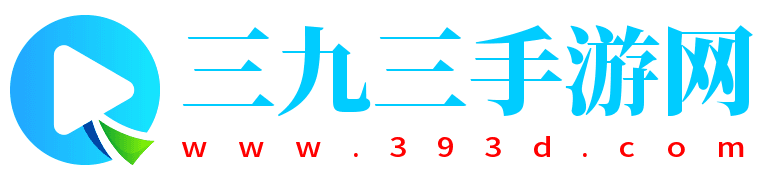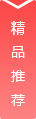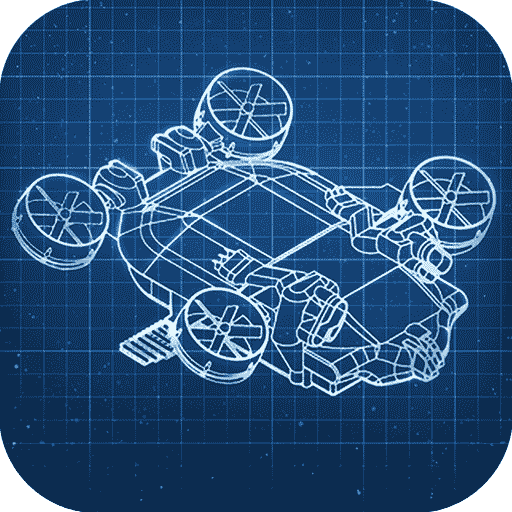一、Dota2改名字的操作方法
步骤一:打开灰色浮动层
登录dota2游戏客户端,同时按住“shift”和“tab”键,客户端会出现一个灰色浮动层。
步骤二:进入网页浏览器
在灰色浮动层的最下方有个“网页浏览器”,点击它。
步骤三:登录网页版steam
在弹出的网页浏览器里,地址栏输入相关网址(这里是dota2聊天的工具网页版,通过客户端进入后,直接登录你的dota2账号)。
步骤四:查看个人资料
进入网页版本的steam后,可以看到右上角为本人的用户名,在下拉菜单里选择“查看个人资料”。
步骤五:编辑个人资料

进入了个人资料页面,点击右侧的“编辑个人资料”。
步骤六:修改名字并保存
进入编辑个人资料页面,修改“个人资料名称”这个选项,修改后,点击页面下方的“保存更改”。
这样,dota2的名字就修改完毕,可以看到页面展示了新修改的昵称。需要强调的是,登录账号名字不能修改。
二、Dota2改游戏ID字体的方法
修改字体
在名字的前面打上字体修改的代码:font face="字体"(这里的字体可以换成任何一种你已经下载了的字体,要从计算机的字体库里面查看。需要注意的是,从网上下载的字体如果别人电脑没有,只有自己能看到效果)。例如:font face="segoe script"Test(segoe script是英文字体,只有数字和英文有效果,也可换成中文字体打中文)。
修改字体大小
要修改游戏ID字体的大小,在游戏名字ID前面输入修改字体大小的代码:font size="字体大小"(这里的数字就是字体的大小,如font size="20"名字,进入游戏之后,游戏ID就会根据设置改变大小)。
这篇文章主要分享了Dota2改名字和改游戏ID字体的相关知识。关于改名字,详细地列出了从打开游戏客户端到最终在网页版steam中修改个人资料名称的步骤;对于改游戏ID字体,分别阐述了修改字体和字体大小的方法,并且给出了示例代码,方便玩家理解操作。